CI/CD
软件开发的连续方法基于自动执行脚本,以最大限度地减少在开发应用程序时引入错误的可能性。从新代码的开发到部署,它们需要较少的人为干预甚至根本不需要干预。
它涉及在每次小迭代中不断构建,测试和部署代码更改,从而减少基于有缺陷或失败的先前版本开发新代码的机会。
这种方法有三种主要方法,每种方法都根据最适合的策略进行应用。
持续集成(Continuous Integration, CI): 代码合并,构建,部署,测试都在一起,不断地执行这个过程,并对结果反馈。
持续部署(Continuous Deployment, CD): 部署到测试环境、预生产环境/灰度环境、生产环境。
持续交付(Continuous Delivery, CD): 将最终产品发布到生产环境、给互联网用户使用。
持续集成/持续发布--项目---开发(git) -->git主库-->jenkins(调用maven打包+测试)-->发布到后端服务器
一、jenkins介绍
Jenkins是帮我们将代码进行统一的编译打包、还可以直接放到后端服务器中进行发布。我们通过配置jenkins,将以前:编译、打包、上传、部署到后端服务器中的过程交由Jenkins,Jenkins通过给定的代码地址URL,将代码拉取到其“宿主服务器”(Jenkins的安装位置),进行编译、打包和发布到web容器中。
1、Jenkins概述
Jenkins是一款开源的、提供友好操作界面的持续集成(CI/CD)工具,主要用于持续、自动的构建的一些定时执行的任务。Jenkins用Java语言编写,可在Tomcat等流行的容器中运行,也可独立运行。
jenkins通常与版本管理工具(SCM)、构建工具结合使用;常用的版本控制工具有SVN、GIT。jenkins构建工具有Maven、Ant、Gradle。
2、Jenkins目标
提高开发效率以及过程控制: jenkins的主要目标是监控软件开发流程,快速显示问题。 所以能保证开发人员以及相关人员省时省力提高开发效率。 CI系统在整个开发过程中的主要作用是控制:当系统在代码库中检测到修改时,它将运行构建的任务委托给构建过程本身。如果构建失败了,那么CI系统将通知相关人员,然后继续监视代码库。
3、Jenkins特性
1.易于安装 #不需要安装、不需要数据库,只需通过java -jar jenkins.war或部署到一个java容器中 2.易于配置 #所有的配置都可能通过jenkins提供的web界面完成,当然如果你喜欢,也可以通过手动修改xml文件进行配置 3.文件识别 #jenkins能跟踪每次构建生成的是war包还是jar包,以及使用哪个版本的包。 4.分布式构建 #支持Jenkins能够让多台计算机一起构建/测试。 5.任务(Job)和构建(build) #任务:(Job)是Jenkins的一个执行计划,是一系列操作的集合。构建:是Jenkins的任务的一次运行。 6.插件支持 #jenkins可以通过第三方插件扩展,也可以根据团队需要开发插件 6.跨平台 #支持所有的平台
工作流程图:

测试环境中: 1.开发者会将代码上传到版本库中。 2.jenkins通过配置版本库的连接地址,获取到源代码。 3.jenkins获取到源代码之后通过参数化构建(或者触发器)开始编译打包。 4.jenkins通过调用maven(Ant或者Gradle)命令实现编译打包过程。 5.生成的war/jar包通过ssh插件上传到远程后端服务器中通过shell脚本自动发布项目。 生产环境: 测试环境将项目测试没问题后,将项目推送到线上正式环境。 1.可以选择手动。 2.也可以通过调用脚本推送过去。
4、Jenkins面试
jenkins如何将代码发布到后端服务器的?使用的ssh的方式
jenkins如何获取到代码的?在jenkins配置git仓库url地址
Jenkins使用什么命令进行的打包?前端使用npm;后端使用maven
jenkins的上线流程(使用什么方式上线?)
二、部署Jenkins实战
1、准备环境
三台机器 git-server ----https://github.com/bingyue/easy-springmvc-maven jenkins-server ---192.168.246.212---最好是3个G以上 java-server -----192.168.246.210 https://github.com/bingyue/easy-springmvc-maven 或者 https://gitee.com/bingyu076/easy-springmvc-maven.git
1. 部署jenkins服务器
安装git客户端 [root@jenkins-server ~]# yum install -y git #安装git客户端 [root@jenkins-server ~]# ssh-keygen [root@jenkins-server ~]# ssh-copy-id -i root@192.168.246.210 #拷贝到后端java服务器 开始部署jenkins: 从Jenkins2.164(2019年2月10日发布)和 LTS 2.164.1(ETA:3月14日)开始,在 Jenkins 中全面支持 Java 11。 1.配置安装jdk11 [root@jenkins-server ~]# tar xzf jdk-11.0.20_linux-x64_bin.tar.gz -C /usr/local/ [root@jenkins-server ~]# cd /usr/local/ [root@jenkins-server local]# mv jdk-11.0.20/ java 2.安装tomcat [root@jenkins-server ~]# wget https://mirrors.tuna.tsinghua.edu.cn/apache/tomcat/tomcat-9/v9.0.52/bin/apache-tomcat-9.0.52.tar.gz [root@jenkins-server ~]# tar xzf apache-tomcat-8.5.42.tar.gz -C /usr/local/ [root@jenkins-server ~]# cd /usr/local/ [root@jenkins-server local]# mv apache-tomcat-8.5.42/ tomcat 3.安装maven [root@jenkins-server ~]# wget http://mirrors.tuna.tsinghua.edu.cn/apache/maven/maven-3/3.5.4/binaries/apache-maven-3.5.4-bin.tar.gz [root@jenkins-server ~]# tar xzf apache-maven-3.5.4-bin.tar.gz -C /usr/local/java [root@jenkins-server ~]# cd /usr/local/java [root@jenkins-server java]# mv apache-maven-3.5.4/ maven 设置环境变量 [root@jenkins-server ~]# vim /etc/profile JAVA_HOME=/usr/local/java PATH=$PATH:$JAVA_HOME/bin:$MAVEN_HOME/bin MAVEN_HOME=/usr/local/java/maven export JAVA_HOME MAVEN_HOME PATH [root@jenkins-server ~]# source /etc/profile 验证: [root@jenkins-server ~]# java -version java version "1.8.0_191" Java(TM) SE Runtime Environment (build 1.8.0_191-b12) Java HotSpot(TM) 64-Bit Server VM (build 25.191-b12, mixed mode) [root@jenkins-server ~]# mvn -v Apache Maven 3.5.4 (1edded0938998edf8bf061f1ceb3cfdeccf443fe; 2018-06-18T02:33:14+08:00) Maven home: /usr/local/java/maven Java version: 1.8.0_191, vendor: Oracle Corporation, runtime: /usr/local/java/jre Default locale: en_US, platform encoding: UTF-8 OS name: "linux", version: "3.10.0-693.el7.x86_64", arch: "amd64", family: "unix" 下载jenkins的安装包 安装jenkins:2.426.1 ----通过官网直接下载war包。 官网:https://www.jenkins.io/download/ [root@jenkins-server ~]# wget https://get.jenkins.io/war-stable/2.426.1/jenkins.war --no-check-certificat 最新版本的jenkins需要字体支持,但是目前系统缺少字体--需要安装字体 [root@jenkins-server ~]# yum install fontconfig -y 部署jenkins [root@jenkins-server ~]# cd /usr/local/tomcat/webapps/ [root@jenkins-server webapps]# rm -rf * [root@jenkins-server webapps]# cp /root/jenkins.war . [root@jenkins-server webapps]# ../bin/startup.sh Using CATALINA_BASE: /usr/local/tomcat Using CATALINA_HOME: /usr/local/tomcat Using CATALINA_TMPDIR: /usr/local/tomcat/temp Using JRE_HOME: /usr/local/java Using CLASSPATH: /usr/local/tomcat/bin/bootstrap.jar:/usr/local/tomcat/bin/tomcat-juli.jar Tomcat started.
如果启动了访问提示

解决办法在
[root@jenkins-server ~]# cd /usr/local/tomcat/conf/ [root@jenkins-server conf]# vim context.xml -----添加如下内容: <Resources cachingAllowed="true" cacheMaxSize="100000" />

重启tomcat
2.如果还是不行:
[root@jenkins ~]# cd .jenkins/updates/ 到jenkins的工作目录下 [root@jenkins updates]# vim default.json 把 "connectionCheckUrl":"http://www.google.com/" 改为 "connectionCheckUrl":"http://www.baidu.com/"
3.要是还是不行:
需要你进入jenkins的工作目录,打开-----hudson.model.UpdateCenter.xml 把http://updates.jenkins-ci.org/update-center.json 改成 http://mirror.xmission.com/jenkins/updates/update-center.json 每次改完记得重启!
使用运行war的形式安装jenkins,因为伟大的墙出现,“该jenkins实例似乎已离线” 问题:
解决办法:
需要你进入jenkins的工作目录,打开-----hudson.model.UpdateCenter.xml将 url 中的 https://updates.jenkins.io/update-center.json 更改为http://updates.jenkins.io/update-center.json,即去掉 https 中的 s 。 或者更改为https://mirrors.tuna.tsinghua.edu.cn/jenkins/updates/update-center.json 是国内的清华大学的镜像地址。 然后重启tomcat
========================================================================
访问界面: ---需要多等一会
http://192.168.246.212:8080/jenkins
2、登录jenkins

[root@jenkins-server ~]# cat /opt/jenkins/secrets/initialAdminPassword b36b8b04c5b84e659701304dfe848999 ---复制这个密码粘贴到上面提示的空格里面。
点击:安装推荐的插件

等待安装

填写管理员信息 ,这里密码设置的为123456
如果安装失败,打开settings.xml添加阿里源
[root@jenkins-server ~]# vim /usr/local/java/maven/conf/settings.xml +160
# 添加阿里源
</mirror>
<mirror>
<id>aliyunmaven</id>
<mirrorOf>*</mirrorOf>
<name>阿里云公共仓库</name>
<url>https://maven.aliyun.com/repository/public</url>
</mirror>
</mirrors>

点击保存完成

开始使用Jenkins


3、安装插件
安装插件: 所需的插件: • Maven插件 Maven Integration plugin • 发布插件 Deploy to container Plugin 需要安装插件如下: ======================================================= 安装插件 Deploy to container ---支持自动化代码部署到tomcat容器 GIT pligin 可能已经安装 Maven Integration :jenkins利用Maven编译,打包所需插件 Publish Over SSH :通过ssh连接将打包的war包拷贝到后端服务器 ssh 插件 Email Extension Plugin 安装邮件插件 安装过程: 系统管理--->插件管理---->可选插件--->过滤Deploy to container---->勾选--->直接安装



输入插件名后按回车!





安装gitlab插件

以上所有插件安装完成
4、配置Jenkins
配置ssh


翻到最下面

key:指的是jenkins服务器用哪个用户去远程连接程序服务器就是那个用户的私钥。
[root@localhost ~]# cat .ssh/id_rsa
添加远程ssh-server

配置邮件
(用于之后项目构建后发送邮件)

配置扩展邮件通知



邮件主题:
构建通知:${BUILD_STATUS} - ${PROJECT_NAME} - Build # ${BUILD_NUMBER} !
邮件内容:
<!DOCTYPE html>
<html>
<head>
<meta charset="UTF-8">
<title>${ENV, var="JOB_NAME"}-第${BUILD_NUMBER}次构建日志</title>
</head>
<body leftmargin="8" marginwidth="0" topmargin="8" marginheight="4"
offset="0">
<table width="95%" cellpadding="0" cellspacing="0" style="font-size: 11pt; font-family: Tahoma, Arial, Helvetica, sans-serif">
<tr>
本邮件由系统自动发出,无需回复!<br/>
各位同事,大家好,以下为${PROJECT_NAME }项目构建信息</br>
<td><font color="#CC0000">构建结果 - ${BUILD_STATUS}</font></td>
</tr>
<tr>
<td><br />
<b><font color="#0B610B">构建信息</font></b>
<hr size="2" width="100%" align="center" /></td>
</tr>
<tr>
<td>
<ul>
<li>项目名称 : ${PROJECT_NAME}</li>
<li>构建编号 : 第${BUILD_NUMBER}次构建</li>
<li>触发原因: ${CAUSE}</li>
<li>构建状态: ${BUILD_STATUS}</li>
<li>构建日志: <a href="${BUILD_URL}console">${BUILD_URL}console</a></li>
<li>构建 Url : <a href="${BUILD_URL}">${BUILD_URL}</a></li>
<li>工作目录 : <a href="${PROJECT_URL}ws">${PROJECT_URL}ws</a></li>
<li>项目 Url : <a href="${PROJECT_URL}">${PROJECT_URL}</a></li>
</ul>
<h4><font color="#0B610B">失败用例</font></h4>
<hr size="2" width="100%" />
$FAILED_TESTS<br/>
<h4><font color="#0B610B">最近提交(#$SVN_REVISION)</font></h4>
<hr size="2" width="100%" />
<ul>
${CHANGES_SINCE_LAST_SUCCESS, reverse=true, format="%c", changesFormat="<li>%d [%a] %m</li>"}
</ul>
详细提交: <a href="${PROJECT_URL}changes">${PROJECT_URL}changes</a><br/>
</td>
</tr>
</table>
</body>
</html>
设置邮箱触发器

可根据实际情况选择触发条件,此处选择 总是

管理监控配置--->系统管理员邮件地址:along@163.com,要和下面的用户名一致;
邮件通知,配置如下:可以点击测试,是否配置成功

然后应用保存
配置jdk,maven命令,git全局配置





构建发布任务







调用maven命令
指定打包文件:pom.xml

配置构建后操作模块





部署java服务器,做jenkins打包上线
[root@java-server ~]# mkdir -p /data/application 上传jdk [root@java-server ~]# tar xzf jdk-8u191-linux-x64.tar.gz -C /usr/local/ [root@java-server ~]# cd /usr/local/ [root@java-server local]# mv jdk1.8.0_191/ java 下载tomcat [root@java-server ~]# wget http://mirrors.tuna.tsinghua.edu.cn/apache/tomcat/tomcat-8/v8.5.42/bin/apache-tomcat-8.5.42.tar.gz [root@java-server ~]# tar xzf apache-tomcat-8.5.42.tar.gz -C /data/application/ [root@java-server ~]# cd /data/application/ [root@java-server application]# mv apache-tomcat-8.5.42/ tomcat 设置环境变量 [root@java-server ~]# vim /etc/profile export JAVA_HOME=/usr/local/java export PATH=$JAVA_HOME/bin:$JAVA_HOME/jre/bin:$PATH export CLASSPATH=.:$JAVA_HOME/lib:$JAVA_HOME/jre/lib:$JAVA_HOME/lib/tools.jar export TOMCAT_HOME=/data/application/tomcat [root@java-server ~]# source /etc/profile 测试: [root@java-server ~]# java -version java version "1.8.0_191" Java(TM) SE Runtime Environment (build 1.8.0_191-b12) Java HotSpot(TM) 64-Bit Server VM (build 25.191-b12, mixed mode) 删除tomcat默认发布目录下面的内容: [root@java-server ~]# rm -rf /data/application/tomcat/webapps/* [root@java-server ~]# cd /data/application/tomcat/webapps/ [root@java-server webapps]# ls 创建目录和脚本: [root@java-server ~]# mkdir /opt/script #创建脚本目录 [root@java-server ~]# vim app-jenkins.sh #创建脚本 脚本内容在后面 [root@java-server ~]# chmod +x app-jenkins.sh #添加执行权限 [root@java-server ~]# mv app-jenkins.sh /opt/script/
回到jenkins页面开始构建任务





登陆java-server服务器查看


脚本内容:
[root@java-server script]# cat app-jenkins.sh
#!/usr/bin/bash
#本脚本适用于jenkins持续集成,实现备份war包到代码更新上线!使用时请注意全局变量。
#================
#Defining variables
export JAVA_HOME=/usr/local/java
webapp_path="/data/application/tomcat/webapps"
tomcat_run="/data/application/tomcat/bin"
updata_path="/data/update/`date +%F-%T`"
backup_path="/data/backup/`date +%F-%T`"
tomcat_pid=`ps -ef | grep tomcat | grep -v grep | awk '{print $2}'`
files_dir="easy-springmvc-maven"
files="easy-springmvc-maven.war"
job_path="/root/upload"
#Preparation environment
echo "Creating related directory"
mkdir -p $updata_path
mkdir -p $backup_path
echo "Move the uploaded war package to the update directory"
mv $job_path/$files $updata_path
echo "========================================================="
cd /opt
echo "Backing up java project"
if [ -f $webapp_path/$files ];then
tar czf $backup_path/`date +%F-%H`.tar.gz $webapp_path
if [ $? -ne 0 ];then
echo "打包失败,自动退出"
exit 1
else
echo "Checking if tomcat is started"
if [ -n "$tomcat_pid" ];then
kill -9 $tomcat_pid
if [ $? -ne 0 ];then
echo "tomcat关闭失败,将会自动退出"
exit 2
fi
fi
cd $webapp_path
rm -rf $files && rm -rf $files_dir
cp $updata_path/$files $webapp_path
cd /opt
$tomcat_run/startup.sh
sleep 5
echo "显示tomcat的pid"
echo "`ps -ef | grep tomcat | grep -v grep | awk '{print $2}'`"
echo "tomcat startup"
echo "请手动查看tomcat日志。脚本将会自动退出"
fi
else
echo "Checking if tomcat is started"
if [ -n "$tomcat_pid" ];then
kill -9 $tomcat_pid
if [ $? -ne 0 ];then
echo "tomcat关闭失败,将会自动退出"
exit 2
fi
fi
cp $updata_path/$files $webapp_path
$tomcat_run/startup.sh
sleep 5
echo "显示tomcat的pid"
echo "`ps -ef | grep tomcat | grep -v grep | awk '{print $2}'`"
echo "tomcat startup"
echo "请手动查看tomcat日志。脚本将会自动退出"
fi
这个脚本的主要功能是:
定义了一些关键路径和变量,如 Tomcat 的路径、备份目录、更新目录等。
创建了必要的目录来存储更新文件和备份文件。
将上传的 war 包移动到更新目录。
如果 webapps 下存在同名的 war 包,则先进行备份。
根据是否存在旧的 war 包,决定是否停止 Tomcat 服务,然后更新应用并重新启动 Tomcat。
输出 Tomcat 的进程 ID,并提示用户检查 Tomcat 日志。jenkins参数化构建实现版本回退
通过回滚git仓库的版本号实现
1.git机器安装git
[root@gitlab-server ~]# yum install -y git 创建裸库 [root@gitlab-server ~]# mkdir /git-test [root@gitlab-server ~]# useradd git [root@gitlab-server ~]# passwd git [root@gitlab-server ~]# cd /git-test/ [root@gitlab-server git-test]# git init --bare pm-test [root@gitlab-server git-test]# chown git.git /git-test -R
利用后端服务器充当git客户端创建密钥
[root@java-server ~]# ssh-keygen [root@java-server ~]# ssh-copy-id -i git@172.16.229.150 #将秘钥传输到git服务器中的git用户 [root@java-server ~]# git clone git@172.16.229.150:/git-test/pm-test #克隆仓库 正克隆到 'pm-test'... warning: 您似乎克隆了一个空版本库。 [root@java-server ~]# ls anaconda-ks.cfg pm-test
模拟开发角色在后端服务器充当开发端提交代码
[root@java-server ~]# yum install -y git [root@java-server ~]# git config --global user.email "liming@163.com" [root@java-server ~]# git config --global user.name "liming"
[root@java-server opt]# git clone https://github.com/bingyue/easy-springmvc-maven --克隆源代码 [root@java-server opt]# cd easy-springmvc-maven/ [root@java-server easy-springmvc-maven]# cp -r * /root/pm-test/ #将代码复制到自己的仓库中 提交代码到master [root@java-server opt]# cd /root/pm-test/ [root@java-server pm-test]# git add . [root@java-server pm-test]# git commit -m 'test 1' [master 0f556ca] test 1 9 files changed, 286 insertions(+), 3 deletions(-) create mode 100644 pom.xml create mode 100644 src/main/java/spring/demo/control/DemoController.java create mode 100644 src/main/java/spring/demo/service/DemoService.java create mode 100644 src/main/webapp/WEB-INF/applicationContext.xml create mode 100644 src/main/webapp/WEB-INF/dispatcher-servlet.xml create mode 100644 src/main/webapp/WEB-INF/web.xml create mode 100644 src/main/webapp/index.jsp create mode 100644 src/main/webapp/result.jsp [root@java-server pm-test]# git push origin master Counting objects: 22, done. Delta compression using up to 2 threads. Compressing objects: 100% (15/15), done. Writing objects: 100% (20/20), 5.16 KiB | 0 bytes/s, done. Total 20 (delta 1), reused 0 (delta 0) To git@172.16.229.150:root/pm-test.git f341e1d..0f556ca master -> master [root@java-server pm-test]#
配置jenkins页面



选择参数化构建,选择选项参数






[root@jenkins-server ~]# cat .ssh/id_rsa



将jenkins服务器上面的root用户的公钥添加到git服务的git用户中
[root@jenkins-server ~]# ssh-copy-id -i git@172.16.229.150
可以看到jenkins界面已经ok


添加执行shell命令




定义ssh传输内容
第一个不需要写,写下面的就可以了

修改Java后端的app-jenkins.sh
[root@java-server ~]# cat /opt/script/app-jenkins.sh
#!/usr/bin/bash
#本脚本适用于jenkins持续集成,实现备份war包到代码更新上线!使用时请注意全局变量。
#================
#Defining variables
export JAVA_HOME=/usr/local/java
webapp_path="/data/application/tomcat/webapps"
tomcat_run="/data/application/tomcat/bin"
updata_path="/data/update/`date +%F-%T`"
backup_path="/data/backup/`date +%F-%T`"
tomcat_pid=`ps -ef | grep tomcat | grep -v grep | awk '{print $2}'`
#files_dir="easy-springmvc-maven" #注释掉
files="*.war" #修改为*.war
job_path="/root/upload"
#Preparation environment
echo "Creating related directory"
mkdir -p $updata_path
mkdir -p $backup_path
echo "Move the uploaded war package to the update directory"
mv $job_path/$files $updata_path
echo "========================================================="
cd /opt
echo "Backing up java project"
if [ -f $webapp_path/$files ];then
tar czf $backup_path/`date +%F-%H`.tar.gz $webapp_path
if [ $? -ne 0 ];then
echo "打包失败,自动退出"
exit 1
else
echo "Checking if tomcat is started"
if [ -n "$tomcat_pid" ];then
kill -9 $tomcat_pid
if [ $? -ne 0 ];then
echo "tomcat关闭失败,将会自动退出"
exit 2
fi
fi
cd $webapp_path
rm -rf $files && rm -rf * #这里也需要修改
cp $updata_path/$files $webapp_path
cd /opt
$tomcat_run/startup.sh
sleep 5
echo "显示tomcat的pid"
echo "`ps -ef | grep tomcat | grep -v grep | awk '{print $2}'`"
echo "tomcat startup"
echo "请手动查看tomcat日志。脚本将会自动退出"
fi
else
echo "Checking if tomcat is started"
if [ -n "$tomcat_pid" ];then
kill -9 $tomcat_pid
if [ $? -ne 0 ];then
echo "tomcat关闭失败,将会自动退出"
exit 2
fi
fi
cp $updata_path/$files $webapp_path
$tomcat_run/startup.sh
sleep 5
echo "显示tomcat的pid"
echo "`ps -ef | grep tomcat | grep -v grep | awk '{print $2}'`"
echo "tomcat startup"
echo "请手动查看tomcat日志。脚本将会自动退出"
fi






登陆jenkins服务器编写脚本
这里需要理解: 在 Jenkins 部署脚本当中加入 git rev-parse HEAD 命令记录每次发布的版本的唯一版本号,并将此记录在一个log文件里,如果需要回滚,则由脚本取出上一次发布的版本号(命令为:tail -n $version+1 version.log | head -n 1)进行版本的回退,而后在回退的基础上再发布即可。 ============================================ 我这里的脚本是每构建一次将会的当前版本库的版本号记录下来。当回滚的时候通过看那个version.log文件里面的版本号的顺序,最新构建的版本号在最下面也就是当前版本号,在脚本里面当前版本号定义的是1,如果想回退一版那么这个版本号就在倒数第二行,两版就是倒数第三行,依次类推。那么在参数化构建的时候在version的那一栏里面输入对应数字1,就是回退上一版本,输入数字2回退上上次版本。 脚本里面定义的是Newversion=`expr $version + 1` $version默认为0 git rev-parse HEAD >> $WORKSPACE/version.log:将版本号记录在工作目录下面的version.log文件里面,方便版本回退
[root@jenkins-server ~]# cd /opt/
[root@jenkins-server opt]# vim version.sh
#!/bin/bash
#本脚本用于参数化构建,项目发布与版本回滚,请慎用!
#============================
#time 2018.08
#Author 轩哥
#----------------------------------------------
deploy(){
echo "deploy: $option"
cd $WORKSPACE
git rev-parse HEAD >> $WORKSPACE/version.log
}
rollback(){
Newversion=`expr $version + 1`
Head=`tail -n $Newversion $WORKSPACE/version.log | head -n 1`
cd $WORKSPACE
#git rev-parse HEAD >> $WORKSPACE/version.log
git reset --hard $Head
}
case $option in
deploy)
deploy
;;
rollback)
rollback
;;
*)
echo $"Usage: {deploy|rollback}"
exit 1
;;
esac
[root@jenkins-server opt]# chmod +x version.sh
回到jenkins页面发布



查看版本号jenkins服务器(192.168.157.128)
[root@jenkins-server ~]# cd .jenkins/workspace/pm-test [root@jenkins-server pm-test]# ls pom.xml README.md src target version.log [root@jenkins-server pm-test]# cat version.log f1a9440c7095457617c3e714fc3124c90415b962
查看后端服务器(192.168.157.131)
[root@java-server ~]# cd /data/application/tomcat/webapps/ [root@java-server webapps]# ls easy-springmvc-maven easy-springmvc-maven.war [root@java-server webapps]# netstat -lntp | grep 8080 tcp6 0 0 :::8080 :::* LISTEN 66398/java
修改war包内容模拟代码更新
注意:为了区分,这里修改一个源代码重新上传到仓库中去。 克隆自己的仓库 [root@java-server ~]# git clone git@172.16.229.150:root/pm-test.git 正克隆到 'pm-test'... remote: Enumerating objects: 23, done. remote: Counting objects: 100% (23/23), done. remote: Compressing objects: 100% (16/16), done. remote: Total 23 (delta 1), reused 0 (delta 0), pack-reused 0 接收对象中: 100% (23/23), 5.35 KiB | 0 bytes/s, done. 处理 delta 中: 100% (1/1), done. [root@java-server ~]# vim /opt/easy-springmvc-maven/src/main/webapp/index.jsp #修改源代码内容 [root@java-server ~]# cd pm-test/ [root@java-server pm-test]# rm -rf * [root@java-server pm-test]# cp /root/Client Client/ Client.zip [root@java-server pm-test]# cp -r /opt/easy-springmvc-maven/* . [root@java-server pm-test]# git add -A #将代码提交到仓库 [root@java-server pm-test]# git commit -m "test 2" [root@java-server pm-test]# git push origin master




登陆后端服务器查看
[root@java-server ~]# netstat -lntp | grep 8080 tcp6 0 0 :::8080 :::* LISTEN 66594/java [root@java-server ~]# cd /data/application/tomcat/webapps/ [root@java-server webapps]# ls Client Client.war [root@java-server webapps]# cd /data/backup/ #查看是否备份成功 [root@java-server backup]# ls 2020-11-22-17:40:59
开始回滚
将现在的client的war包回滚到easy-springmvc-maven.war包 查看版本号,回滚到上个版本 [root@jenkins-server ~]# cat /root/.jenkins/workspace/测试项目1/version.log 553e0c651502098cf2cc165bb82a15fc81bbca03 560794a7ec1fa71cdf67c87069729c3f08d8e1c3




验证
[root@java-server ~]# netstat -lntp | grep 8080 tcp6 0 0 :::8080 :::* LISTEN 122877/java [root@java-server ~]# cd /data/application/tomcat/webapps/ [root@java-server webapps]# ls easy-springmvc-maven easy-springmvc-maven.war [root@java-server webapps]# cd /data/backup/ [root@java-server backup]# ls 2024-09-04-19:34:28 2024-09-04-19:44:55
到此根据git仓库每次提交的版本号回滚成功!
gitlab webhook + jenkins 实现代码自动化发布
Webhook(网络钩子)本质上也是API。一般与jenkins联合使用,gitlab的某个项目的代码更新了后就触发 webhook中配置的 url ,这个url一般是jienkins中某一个job的url。即gitlab代码更新后就会触发 jinkins的任务自动进行构建。 Webhook工作原理 为了及时通知,此时就产生了Webhook这种概念,其实就是为了更好地去通知调用的结果。在我们发出请求的时候,可以向服务器注册一个vWebhook的地址,告诉服务器说,等调用结果一出来,第一时间通过这个Webhook地址通知我,我好处理接下来的步骤。
1.gitlab部署略
配置gitlab
密码12345678
创建一个项目
构建项目
登录gitlab获取到git仓库地址
[root@jenkins-server ~]# useradd jenkins [root@jenkins-server ~]# su - jenkins [jenkins@jenkins-server ~]$ ssh-keygen [jenkins@jenkins-server ~]$ cat .ssh/id_rsa #查看jenkins用户的私钥
将jenkins服务器上面的jenkins用户的公钥添加到gitlab中

登录到jenkins服务器中 [jenkins@jenkins-server ~]$ cat .ssh/id_rsa.pub #查看jenkins用户的公钥 注意: [root@jenkins-server ~]# ssh 192.168.116.138 -o StrictHostKeyChecking=no 在jenkins机器上面执行 连接gitlab机器,先添加到验证文件中。
jenkins界面已经ok
构建触发器


要记录下上边的URL和认证密钥,切换到gitlab,找到对应的git库 点击setting --> webhook ,填写以下内容
添加完成之后报错
这是因为gitlab 10.6 版本以后为了安全,不允许向本地网络发送webhook请求,设置如下:
登录管理员账号

然后再次添加webhook
回到jenkins页面
开始测试:
我这里在gitlab机器上面测试: [root@git-server ~]# ssh-keygen #生成秘钥 [root@git-server ~]# cat .ssh/id_rsa.pub #查看生成的公钥添加到gitlab里面去
[root@git-server ~]# git clone git@192.168.153.156:root/test1.git Cloning into 'test1'... remote: Enumerating objects: 6, done. remote: Counting objects: 100% (6/6), done. remote: Compressing objects: 100% (4/4), done. remote: Total 6 (delta 0), reused 0 (delta 0), pack-reused 0 Receiving objects: 100% (6/6), done. [root@git-server ~]# ls anaconda-ks.cfg test1 upload [root@git-server ~]# cd test1/ [root@git-server test1]# ls README.md [root@git-server test1]# touch a.txt [root@git-server test1]# git add . [root@git-server test1]# git commit -m 'test' [master 2451295] test 1 file changed, 0 insertions(+), 0 deletions(-) create mode 100644 a.txt [root@git-server test1]# git push origin master Counting objects: 4, done. Delta compression using up to 2 threads. Compressing objects: 100% (2/2), done. Writing objects: 100% (3/3), 296 bytes | 0 bytes/s, done. Total 3 (delta 0), reused 0 (delta 0) To git@192.168.153.156:root/test1.git f3848d7..2451295 master -> master
返回到jenkins页面查看是否自动发布
注意问题: 1.jenkins怎么备份恢复 只需要拷贝主home下面的 .jenkins打个包,下次要恢复就用这个覆盖,所有的东西就都一模一样了。其实就是配置的东西都在这里面,插件的话有个Plugin的文件夹下面就是所有的插件的东西。 2.Jenkins主要整合了两个组成部分? Jenkins与以下两个组件集成在一起:1.GIT, SVN等版本控制系统2.构建时打包Maven之类的工具。


























 878
878

 被折叠的 条评论
为什么被折叠?
被折叠的 条评论
为什么被折叠?








